GIMP 2.10 wprowadza szereg ekscytujących ulepszeń dla kreatywnych umysłów i profesjonalistów. Ta nowa wersja znacząco poszerza zakres obsługiwanych formatów plików. Oznacza to, że teraz możesz jeszcze elastyczniej pracować z różnymi plikami graficznymi. W tym samouczku pokażę ci, które nowe formaty plików są dostępne w GIMP 2.10 i jak możesz je skutecznie wykorzystać.
Najważniejsze odkrycia
- GIMP 2.10 teraz obsługuje pliki graficzne o głębokości koloru do 32 bitów na kanał.
- Oprogramowanie może teraz otwierać i edytować pliki HEIF (High Efficiency Image File Format).
- Dostępne jest ulepszone wsparcie dla plików Photoshop (PSD).
- Możesz otwierać chronione hasłem pliki PDF i tworzyć wielostronicowe PDF bezpośrednio w GIMP.
Przewodnik krok po kroku
Pierwszy krok: Otwieranie i edytowanie plików graficznych 32-bitowych
W GIMP 2.10 masz możliwość otwierania i edytowania plików graficznych o głębokości koloru do 32 bitów na kanał. Jest to szczególnie ważne przy pracy z wysokiej jakości plikami TIF i PSD. Na przykład, gdy otwierasz obraz JPEG, pokazuje się informacja, że zazwyczaj ma on głębokość koloru 8 bitów na kanał. Możesz to zobaczyć w pasku tytułowym. Teraz, otwierając plik TIF o głębokości koloru 32 bitów, od razu dostrzeżesz różnicę. Wyświetlenie w pasku tytułowym zmienia się odpowiednio.
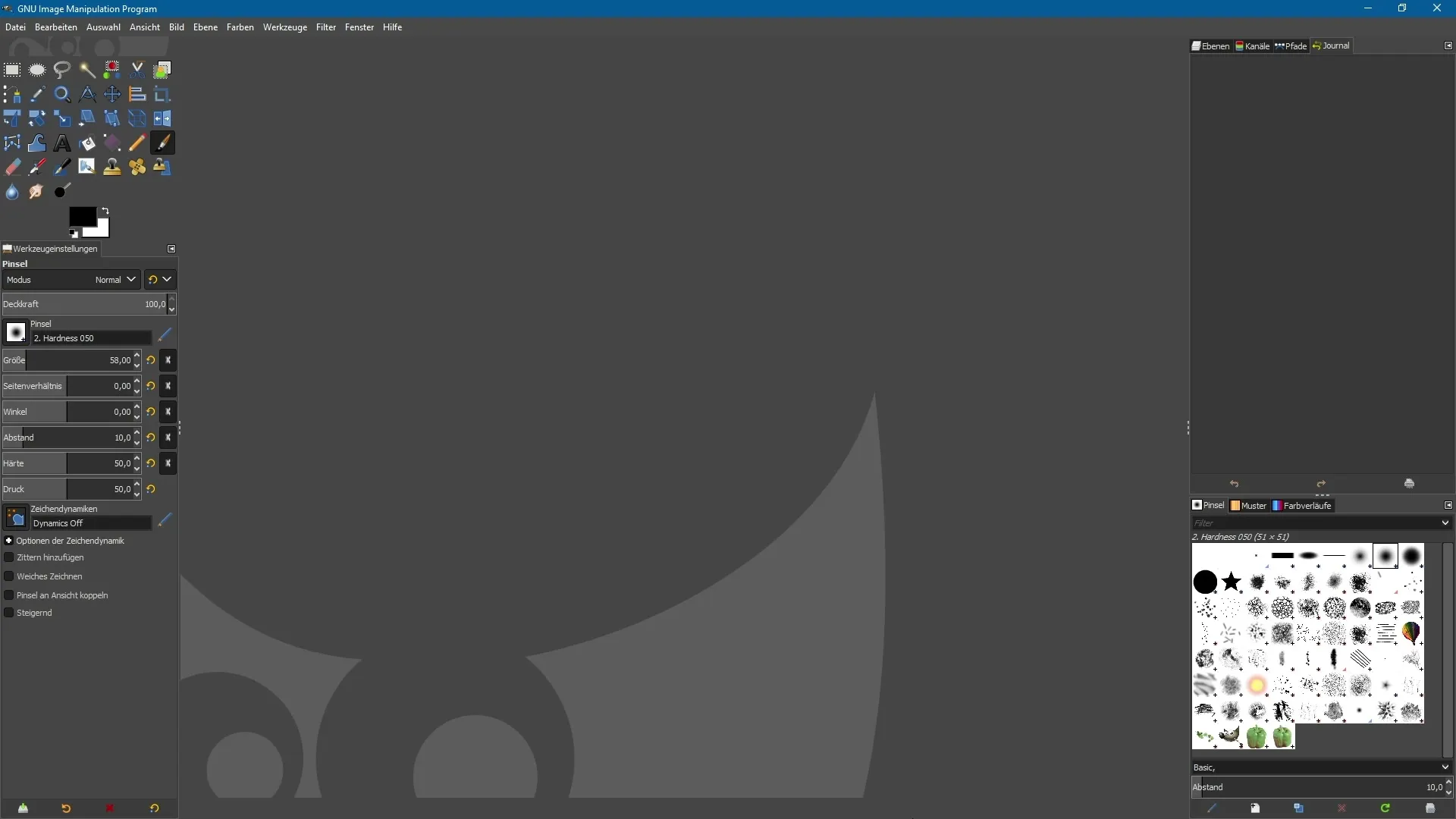
Drugi krok: Korzystanie z plików HEIF
GIMP 2.10 umożliwia teraz otwieranie plików HEIF. Format ten jest często używany przez nowoczesne modele iPhone'a. Jeśli więc chcesz edytować plik HEIF, możesz to teraz łatwo zrobić w GIMP 2.10. Oprogramowanie rozpoznaje plik i wspiera wszystkie funkcje edycyjne.
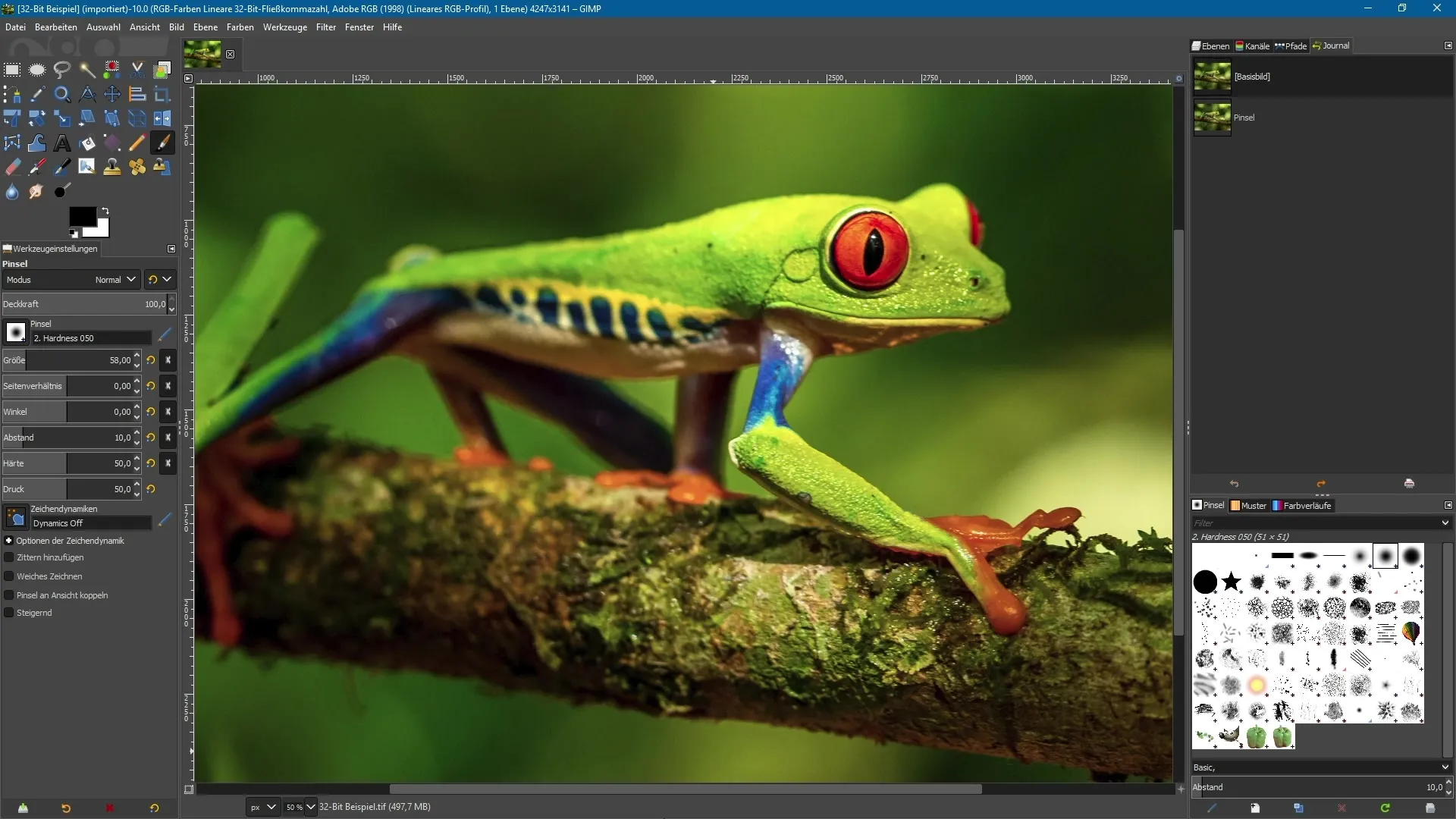
Trzeci krok: Praca z plikami Photoshop (PSD)
Kolejną dużą aktualizacją w GIMP 2.10 jest ulepszone wsparcie dla plików PSD. Możesz otwierać pliki Photoshop bezpośrednio w GIMP. Dzieje się to za pośrednictwem opcji „Plik” a następnie „Otwórz”. GIMP stara się jak najlepiej odwzorować oryginalne warstwy. Możesz zobaczyć wszystko, od warstwy tła po różne warstwy ustawień.
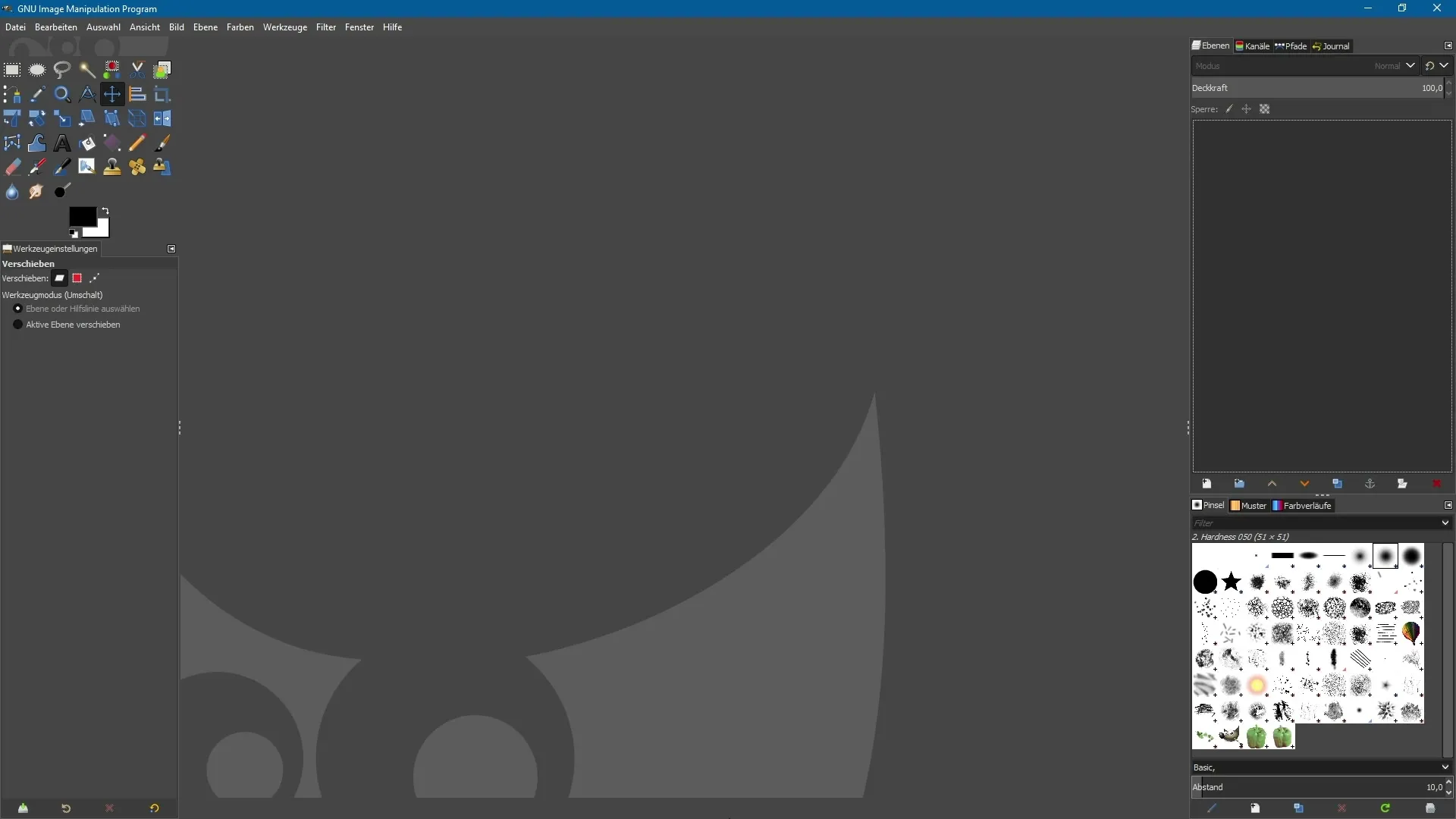
Czwarty krok: Ustalenie maksymalnej kompatybilności w Photoshopie
Aby uzyskać najlepsze rezultaty przy otwieraniu plików PSD, zalecam włączenie opcji „Maksymalizuj zgodność plików Photoshop” w programie Photoshop. Przejdź do „Edycja”, a następnie do „Preferencje”. W ten sposób upewnisz się, że wszystkie warstwy i efekty będą mogły być jak najlepiej odwzorowane w GIMP.
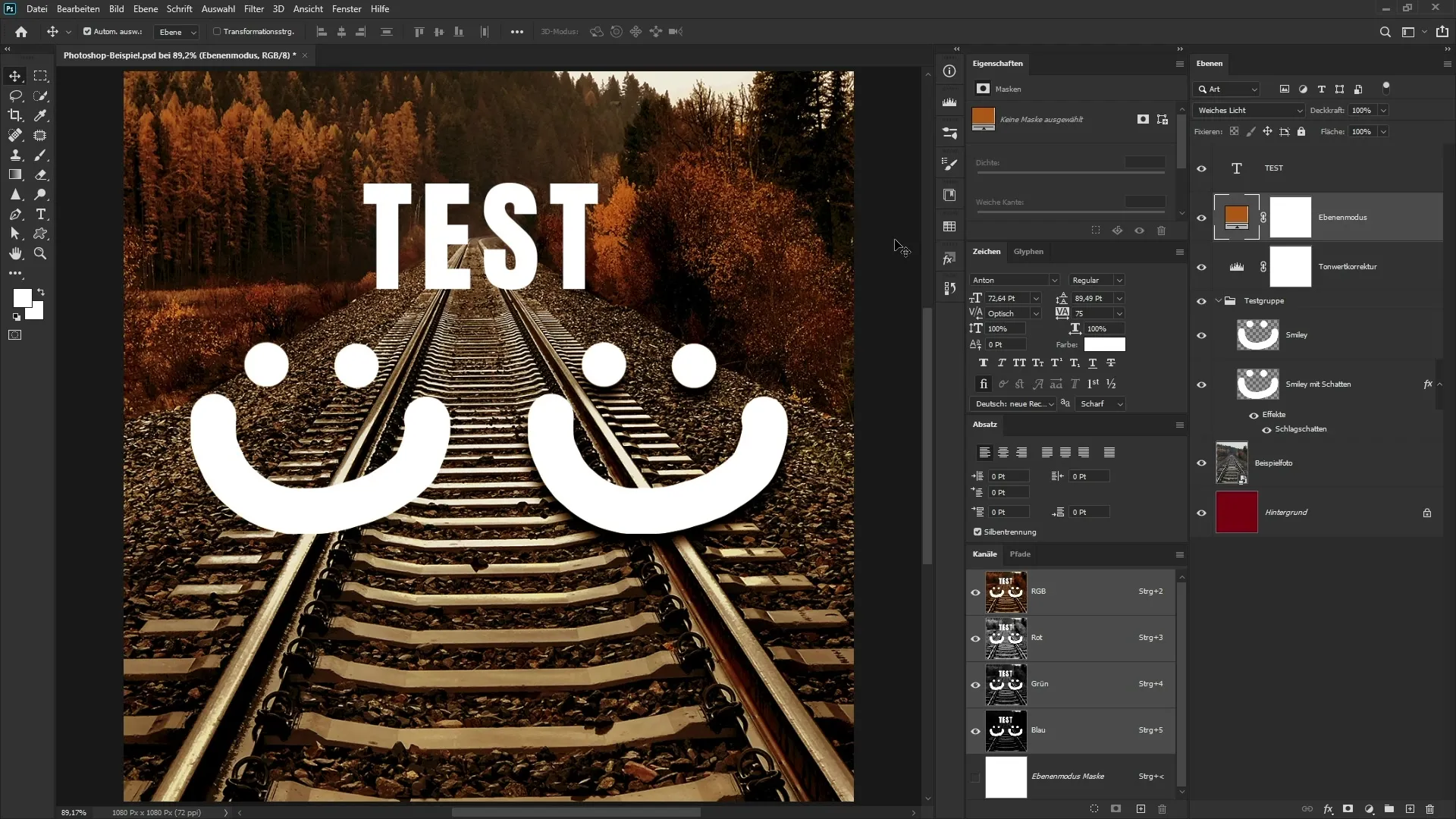
Piąty krok: Praca z chronionymi hasłem plikami PDF
Jeśli pracujesz z dokumentami PDF chronionymi hasłem, GIMP 2.10 pozwala ci je otworzyć, o ile znasz hasło. Możesz tworzyć dowolne pliki PDF, nawet wielostronicowe, bezpośrednio w GIMP. Wystarczy przejść do „Plik” i wybrać „Nowy”, aby stworzyć i dodać nowy dokument.
Szósty krok: Tworzenie wielostronicowych plików PDF
Tworzenie wielostronicowych dokumentów PDF w GIMP jest proste. Możesz mieć różne warstwy, które będą zapisane jako osobne strony w pliku PDF. Przejdź do „Plik” i wybierz „Eksportuj”. Stamtąd możesz wpisać pożądaną nazwę pliku i upewnić się, że GIMP rozpozna, że chcesz wyeksportować plik PDF.
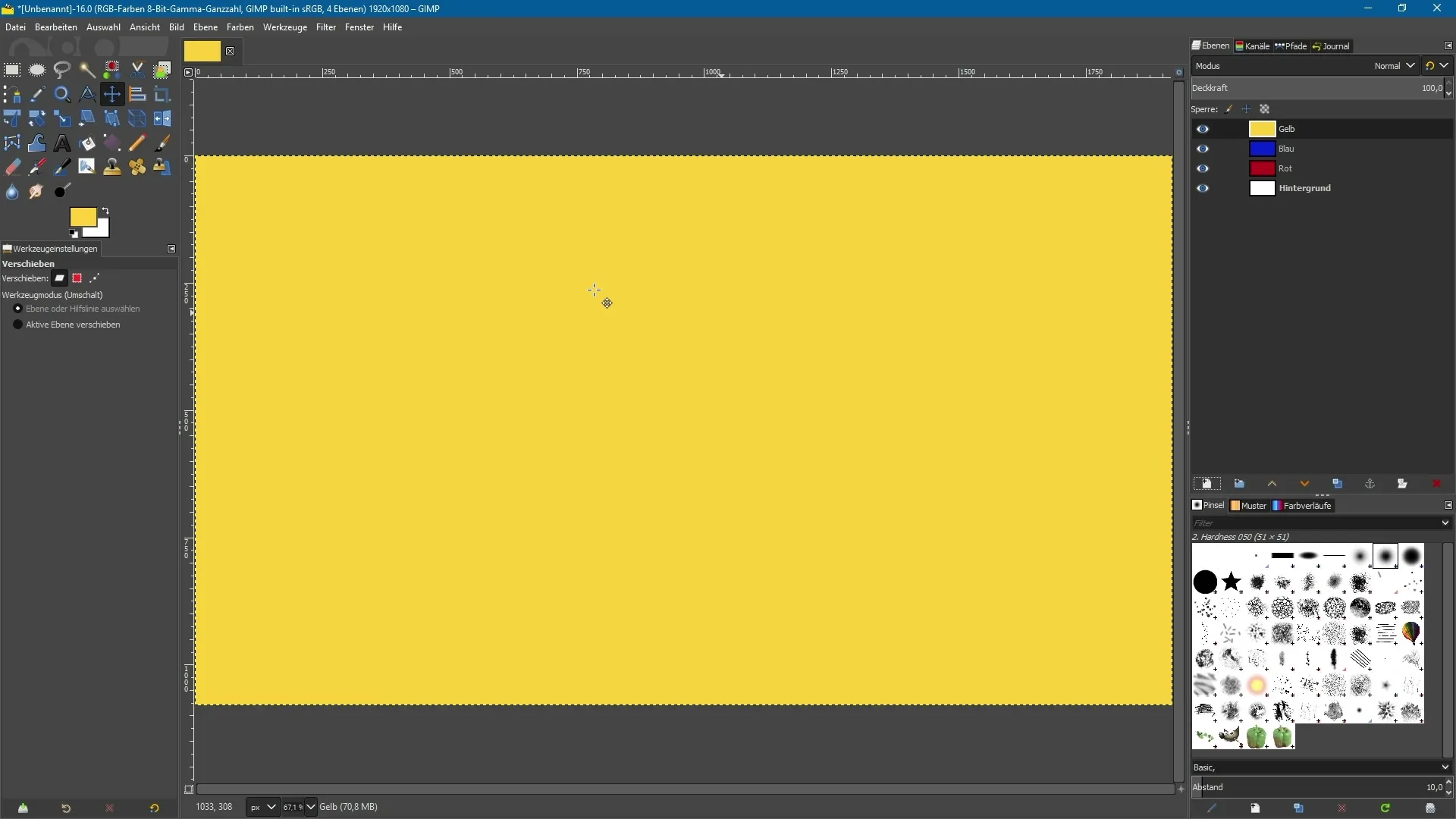
Ostatni krok: Eksportuj plik PDF
Wybierz podczas eksportu opcję „Warstwy jako strony”, aby każda warstwa została zapisana jako osobna strona. Masz możliwość dostosowania kolejności stron, zanim wyeksportujesz dokument. W ten sposób możesz upewnić się, że PDF wygląda dokładnie tak, jak zamierzałeś.
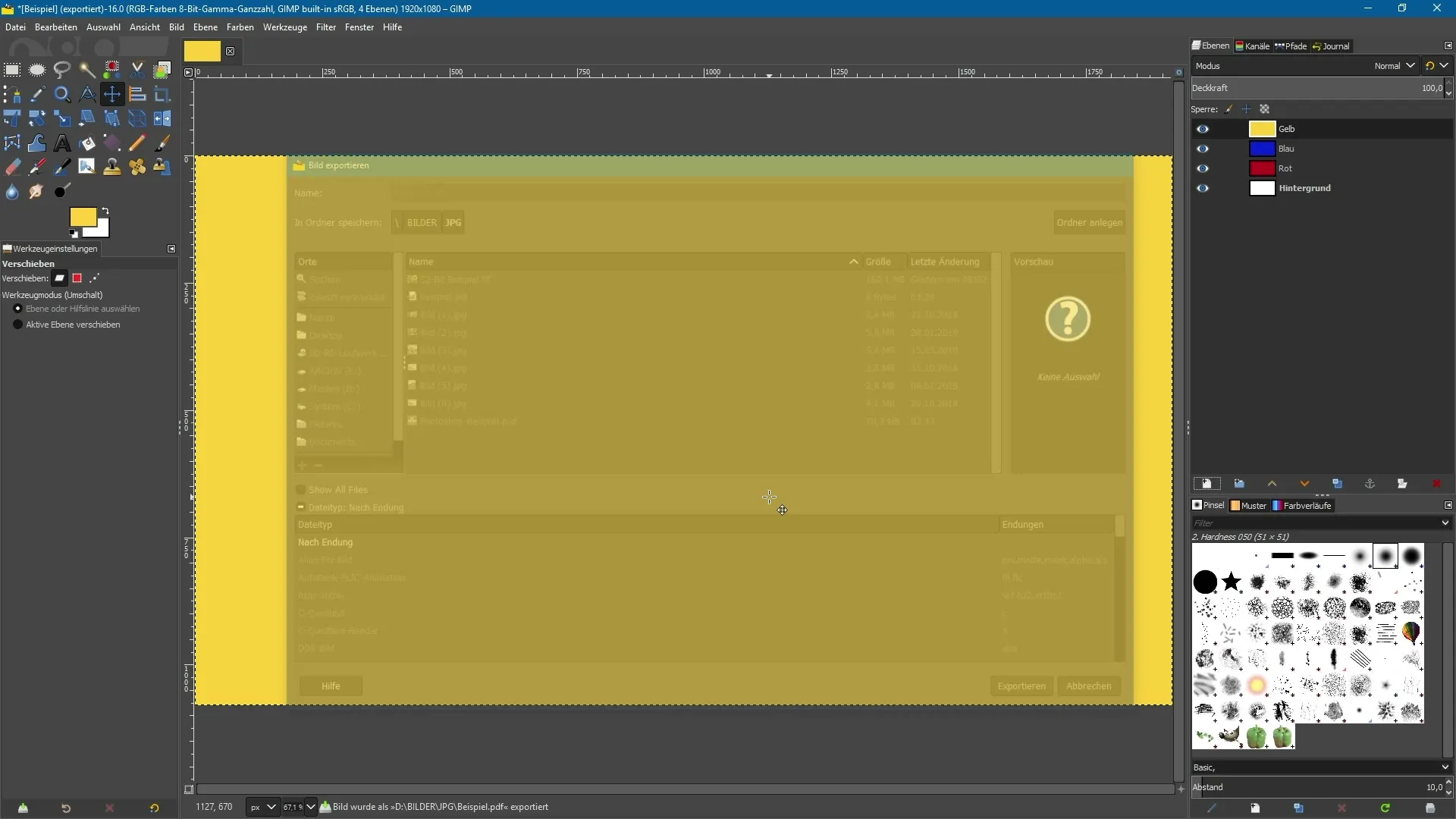
Podsumowanie – wsparcie dla nowych formatów plików w GIMP 2.10
W tym samouczku poznałeś najważniejsze nowe funkcje GIMP 2.10, szczególnie rozszerzone wsparcie dla różnych formatów obrazów i plików. Teraz możesz efektywnie pracować z obrazami 32-bitowymi, plikami HEIF, dokumentami Photoshop i chronionymi hasłem PDF, a także tworzyć wszechstronne wielostronicowe PDF.
Najczęściej zadawane pytania
Jak mogę otworzyć pliki graficzne 32-bitowe w GIMP 2.10?Otwórz plik graficzny przez „Plik” > „Otwórz”, a pasek tytułowy pokaże głębokość koloru.
Czy GIMP może otwierać pliki HEIF?Tak, GIMP 2.10 obsługuje pliki HEIF, które są najczęściej używane przez iPhone'y.
Jak otworzyć pliki PSD w GIMP?Przejdź do „Plik” > „Otwórz” i wybierz plik PSD ze swojego systemu.
Jak mogę otworzyć chronione hasłem pliki PDF w GIMP?Możesz otwierać chronione hasłem pliki PDF, jeśli znasz hasło.
Jak tworzę wielostronicowe pliki PDF w GIMP?Stwórz warstwy, przejdź do „Plik” > „Eksportuj” i wybierz „Warstwy jako strony”.


